
¿Cómo descargar imágenes HEIF de iPhone a Mac/PC?

Con el lanzamiento del formato de imagen HEIF (.heic) después del 11 de iOS , los usuarios de Apple con iOS 11 pueden tomar fotos con la cámara de su iPhone o iPad, manteniendo la calidad de imagen pero reduciendo el tamaño de la imagen. Sin embargo, como un nuevo formato de imagen para dispositivos Apple, las imágenes HEIC solo funcionan bien con algunos dispositivos iOS 11 y Mac con macOS High Sierra o superior. Y si desea ver o administrar fotos HEIF en la computadora, primero debe descargarlas a su Mac o Windows PC, luego puede convertir imágenes HEIC a formato JPEG si es necesario.
Por lo tanto, este artículo está a punto de mostrarle diferentes formas de descargar imágenes HEIF desde iPhone a Mac o PC. Puedes elegir uno de ellos como quieras después de comparar.
1. Descargue imágenes HEIF desde iPhone a Mac a través de la aplicación Fotos
2. Cargue fotos HEIF desde iPhone a PC con la biblioteca de fotos de iCloud
3. Importar selectivamente imágenes HEIF a Mac/PC con Coolmuster iOS Assistant (recomendado)

La última versión de la aplicación Fotos en Mac le permite ver, importar y exportar fotos HEIF fácilmente. Dado que el archivo HEIF solo es compatible con High Sierra o un sistema superior en Mac, asegúrese de que su Mac y macOS sean la versión más reciente antes de usar Mac aplicación Fotos para administrar imágenes HEIC.
A continuación se explica cómo descargar imágenes HEIF a Mac computadora:
Paso 1. Conecte su iPhone a Mac con un cable USB y haga que su iPhone sea detectado por Mac.
Paso 2. Inicie la aplicación Fotos en Macy haga clic en el botón "Importar" en la parte superior derecha.
Paso 3. Entonces es posible que veas las fotos HEIF de tu iPhone.
Paso 4. Haga clic en "Importar todas las fotos nuevas" o seleccione las fotos deseadas manualmente para importarlas a su computadora.
No te pierdas: ¿Cómo recuperar fotos borradas del iPhone X / 8 / 8 Plus?
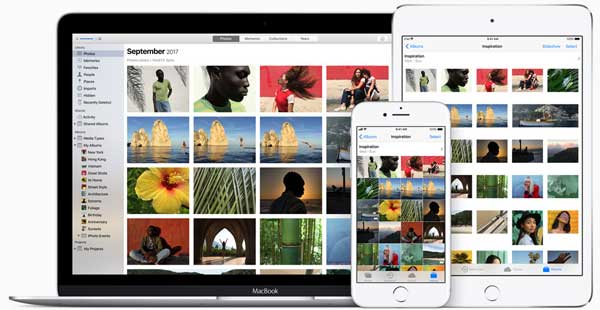
La biblioteca de fotos de iCloud puede funcionar tanto con Windows como con Mac computadora, y puede almacenar todas sus imágenes y videos en iCloud desde sus dispositivos iPhone o iPad. Puede acceder a la biblioteca desde cualquier dispositivo en cualquier momento, por lo que la biblioteca de fotos de iCloud puede considerarse como una excelente herramienta de descarga y visualización de HEIF en su Windows y Mac computadora.
Pasos para descargar imágenes HEIF desde el iPhone a Windows computadora:
Paso 1. Descarga iCloud para Windows en tu computadora y ejecútalo.
Paso 2. Inicie sesión en su cuenta de iCloud con su ID de Apple y contraseña, y haga clic en el botón "Opciones" junto a Foto para abrir la "Biblioteca de fotos de iCloud" en su computadora.
Paso 3. Abra la ventana Exploración de archivos y haga clic en "Fotos de iCloud" en la sección Favoritos.
Paso 4. Haga clic en la opción "Descargar fotos y videos" y elija las imágenes HEIF que desee, luego presione la opción "Descargar" para guardarlas en su computadora.
Consejos: Asegúrese de haber activado la biblioteca de fotos de iCloud en su iPhone y computadora. Puede habilitarlo con las siguientes instrucciones:
· En el dispositivo iPhone, toque "Configuración" > "Fotos y cámara" > "Biblioteca de fotos de iCloud" y enciéndalo;
· En Windows PC, haga clic en "Windows menú" > "iCloud" > "Opciones" > "Biblioteca de fotos de iCloud";
· En Mac computadora, presione "Preferencias del sistema" > "iCloud" > "Opciones" > "Biblioteca de fotos de iCloud".

Te puede interesar: Cómo transferir fotos de la cámara a iPhone / iPad / iPod
Coolmuster iOS Assistant es totalmente compatible con iOS 11 y admite copias de seguridad o descarga de imágenes HEIC desde iPhone a Windows PC o Mac computadora. Y permite a los usuarios de dispositivos iOS administrar mejor (importar/exportar/editar, etc.)iOS datos en iPhone / iPad / iPod, como contactos, mensajes, fotos, videos, calendarios, notas, historial de llamadas, etc. Y es compatible con todas las generaciones de dispositivos iOS, incluidos iPhone 14/13/12/11/X, iPhone 8, iPhone 8 Plus, iPhone 7, iPhone 7 Plus, iPhone 6s Plus, iPad, iPod, etc.
Descargue gratis el programa en su PC Windows o Mac computadora con el icono de descarga a continuación.
Pasos para descargar imágenes HEIF a PC/Mac:
Paso 1. Inicie el Coolmuster iOS Assistant en su computadora y conecte su iPhone a la computadora con un cable USB.
Paso 2. Cuando el programa haya detectado su iPhone, haga clic en la pestaña "Fotos" en el panel izquierdo para cargar todas las imágenes en su iPhone, incluidas las imágenes HEIC.

Paso 3. Luego, puede seleccionar las imágenes HEIC que desea descargar y hacer clic en la opción "Exportar" en la parte superior para guardarlas en su Mac o en Windows PC a la vez.

Esas son las diferentes formas de descargar fotos HEIC desde el iPhone a Windows PC o Mac computadora. Estos métodos están probados, son seguros y confiables. Elija el que funcione para usted y siga los pasos para probarlo ahora.
Artículos relacionados:
Formas gratuitas de abrir y ver imágenes HEIF/HEIC en Windows/Mac/Android
¿Cómo transferir imágenes HEIF (.heic) desde iPhone a la computadora /Mac?
Una guía completa sobre la revisión del convertidor iMazing HEIC y sus 7 alternativas
5 formas de sincronizar notas desde iPhone a Mac en 2023
¿Cómo transferir música de iPhone a Mac? (Las 4 mejores formas)
Cómo transferir notas de voz de iPhone a Mac a través de 1 clic





